中毒にもなっている多くのゲーム愛好家のために Spotify 音楽、誰もがあなたの好きなゲームをプレイできることに同意するでしょう PS4 一番好きな曲を聴きながら Spotify 曲は確かに素晴らしいものです。 想像? PS4のゲームをプレイしながら、ビートに合わせてジャイブできます! しかし、 is Spotify PS4で無料? ストリーミング中にゲームをプレイできますか Spotify 曲?
このブログ投稿では、どのように聞くことができるかを説明します。 Spotify PS4 で曲を再生しながら、この質問に答えてください。 Spotify PS4で無料?」. したがって、さらに詳しく知りたい場合は、この記事の最後まで読み続けてください。
コンテンツガイド パート1。遊び方 Spotify PS4で?パート2です。 Spotify PS4 で無料: どのように可能ですか?パート3:主なポイント
この Spotify アプリはPlayStation 4と5で利用可能になりました。これにより、お気に入りのゲームにアクセスできます。 Spotify PS4とPS5の両方のシステムで曲とプレイリストを再生できます。ゲーム体験を向上させるために、ゲーム中に音楽を再生できます。ただし、 Spotify PS4で無料ですか?
幸いなことに、無料ユーザーとプレミアムユーザーの両方がアクセスできます Spotify PlayStation 4/5で音楽やポッドキャストをストリーミングする方法は次のとおりです。 Spotify PS4またはPS5で無料でお楽しみいただけます。
ステップ 1: まず、 Spotify PlayStation StoreからPS4またはPS5にアプリをダウンロードします。
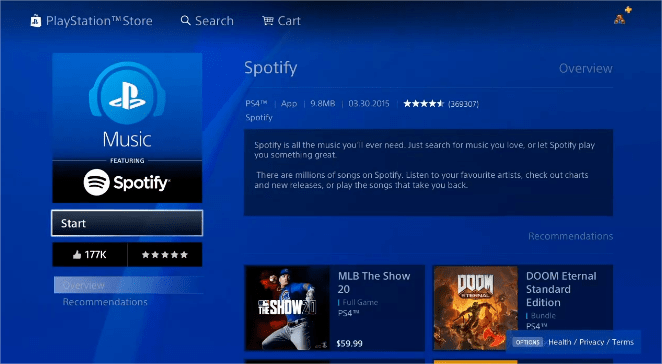
ステップ 2: 次に必要なことは、あなたがあなたにログインしていることを確認することです Spotify 資格情報を使用してアカウント。
ステップ 3: PlayStation 4/5で、「設定」>「ユーザーとアカウント」(PS5)または「アカウント管理」(PS4)>「リンクされたサービス」に移動します。 Spotify 「アカウントをリンク」(PS5)または「リンク」(PS4)を選択します。画面の指示に従ってリンクしてください。 Spotify. リンクされたら、 Spotify.
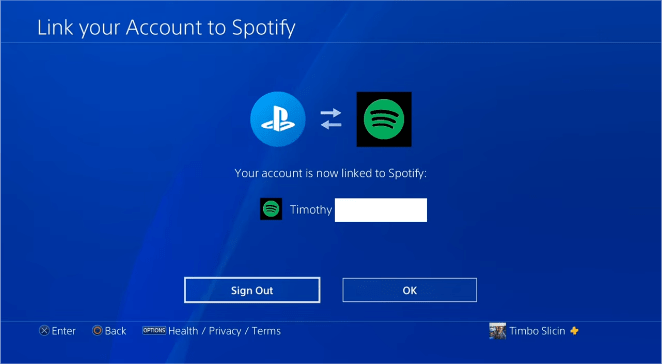
ステップ 4: 完了したら、実行します Spotify スタンドアロンの音楽プレーヤーとして、いつでも PS4 または PS5 でオンラインで楽しめます。

Is Spotify PS4とPS5で無料?もちろんです。 Spotify はPS4/5で無料で公式に利用可能で、コンソールとシームレスに統合されています。ただし、無料アカウントを使用する場合は広告を聴く必要があり、オフラインで音楽を再生することはできません。広告なしのオフラインリスニング体験をご希望の場合は、プレミアムをお勧めします。広告なしでアクセスできます。 Spotifyの音楽ライブラリ全体をお楽しみいただけます。さらに、オーディオ品質を向上したり、無制限にスキップしたりすることもできます。 Spotifyの無料プラン。
さて、聞く方法はありますか Spotify PS4で広告なしで無料で曲を聴くには?このクエリは、「 Spotify PS4 で無料」については、この投稿の次の部分で回答します。
無料でストリーミングできるXNUMXつの良い方法 Spotify お気に入りの PS4 ゲームをプレイしながら音楽を楽しむには、それらを使用する必要があります。 Spotify ダウンロードした曲 アプリケーションから USB などの外部ドライブに保存されます。 しかし、これをどのように行うことができますか Spotify 曲はデジタル著作権管理 (DRM) 保護によって保護されていますか? これは良い質問です。
だから、 Spotify PS4で無料? この質問への答えは – はい、そうかもしれません!
現在では、DRM で保護された曲のダウンロードを可能にした人たちがたくさんいます。 そして、それは、次のような信頼性の高い専門的なソフトウェア アプリケーションを使用することによって実現されます。 DumpMedia Spotify Music Converter。 このツールを使用すると、上に示したすべての制限が取り除かれ、ユーザーは優れた音楽の聴き取りとゲームのプレイ経験しか得られません。
このようなツールを使用する利点は何ですか DumpMedia Spotify Music Converter ? さて、色んなものが楽しめます!
ステップ 1: すでにメイン ページにアクセスしたら、インポートを続行できます。 Spotify 曲。幸いなことに、このツールはバッチ変換をサポートしているので、必要な数の曲を追加して、一度に処理することができます。

ステップ 2: アップロード後 Spotify 曲の場合は、「すべてのタスクを次の形式に変換:」ボタンに移動して、希望の出力形式を選択します。
ここでの推奨事項は、これらを次のように変換することです。 MP3 PS4 を含む多くのメディア プレーヤーでスムーズな再生を保証するフォーマットです。このステップでは、好みに応じていくつかの設定を変更し、「出力」オプションで出力パスを指定するオプションがあります。

ステップ 3: 最後に、最初の XNUMX つの手順が完了したら、変換プロセスを開始できます。 メイン画面の下部にある「変換」ボタンを押すだけです。 各曲の変換プロセスの進行状況を監視するために、画面上にステータス バーも表示されます。 数分後、曲が変換され、最終的にパソコンにダウンロードされます。

全部ダウンロードしたら Spotify を使って好きな曲 DumpMedia Spotify Music Converter, PS4 でプレイするには、これらを USB ドライブに転送する必要があります。やるべきことは次のとおりです。
ステップ 1: USB ドライブを PS4/PS5 に接続すると、検出されて自動的に表示されます。
ステップ 2:
PlayStation Store からメディア プレーヤーをダウンロードします。それを開きます。
ステップ 3:
メディアプレーヤーで、 Spotify USB から音楽ファイルを選択します。気に入ったものが見つかったら、再生ボタンをクリックするだけで、聴き始めることができます。

Is Spotify PS4とPS5で無料ですか?はい!無料版でもPSXNUMXとPSXNUMXで使えます Spotify アカウントとプレミアムアカウントが必要です。 Spotify PS4とPS5でゲームをするときにプレイリストを使用すると、 Spotify 無料アカウントには迷惑な広告が表示されます。無料アカウントの場合は Spotify PlayStation 4/5で音楽を再生中に広告をブロックしたいユーザーは、次のようなオーディオコンバータを使用できます。 DumpMedia Spotify Music Converter もっと自由を楽しみ、 Spotify ゲームをプレイしながらオフラインでも曲を聴くことができます。
